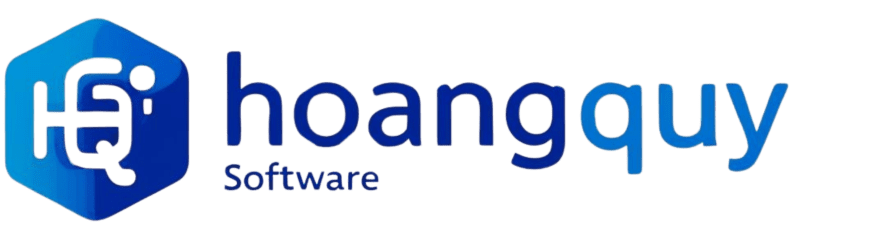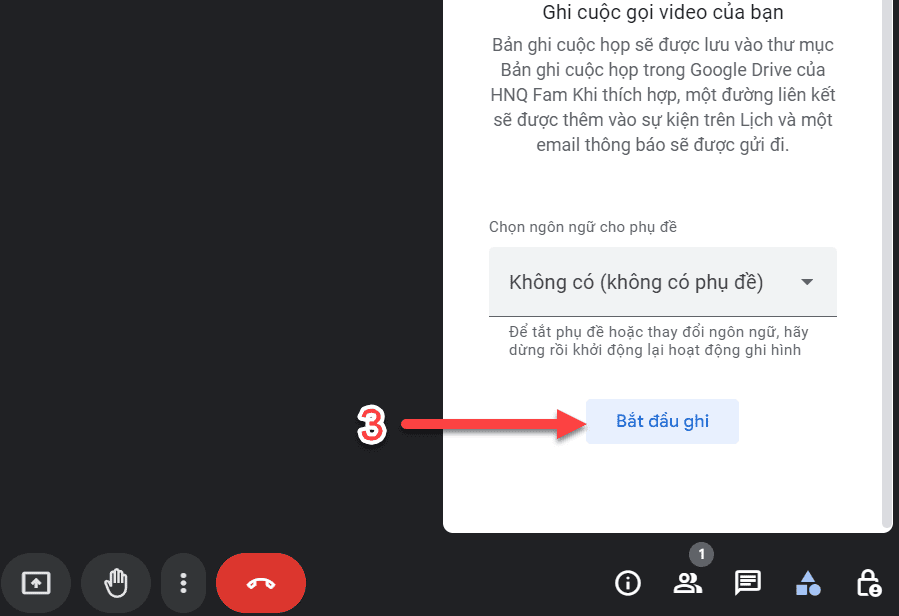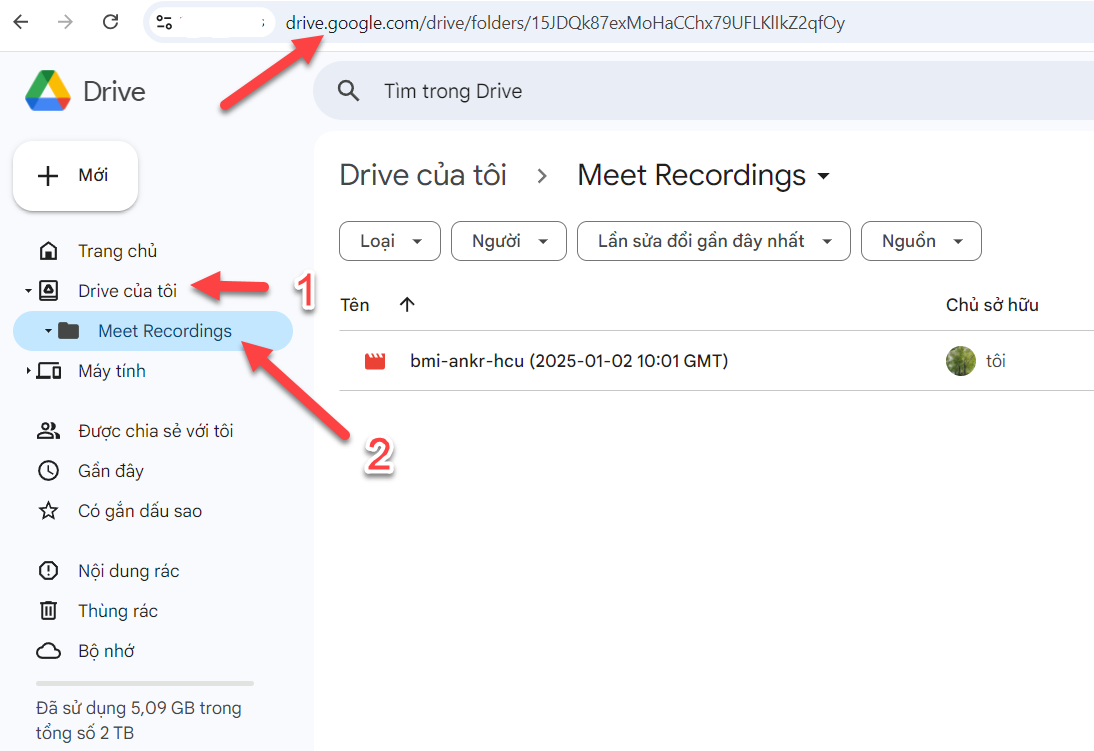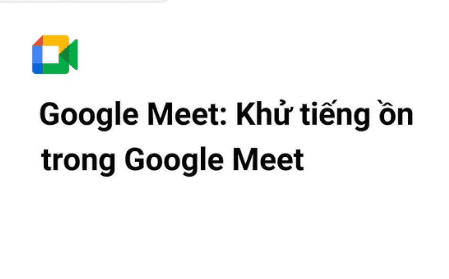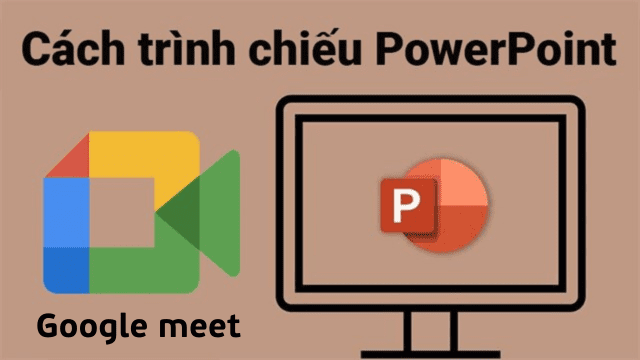Chưa có sản phẩm trong giỏ hàng.
Hướng Dẫn Ghi Lại Cuộc Họp Google Meet: Bí Kíp Toàn Tập
I. Giới thiệu
Trong thời đại công nghệ số, việc ghi lại cuộc họp, bài giảng đã trở nên phổ biến, đặc biệt là khi sử dụng các công cụ họp trực tuyến như Google Meet. Bài viết này sẽ cung cấp cho bạn một hướng dẫn chi tiết về cách ghi lại cuộc họp,bài giảng trên Google Meet, giúp bạn lưu trữ và chia sẻ kiến thức một cách hiệu quả.
II. Điều kiện tiên quyết
- Tài khoản Google: Đảm bảo bạn có tài khoản Google để truy cập Google Meet.
- Thiết bị tương thích: Máy tính cá nhân (PC), máy tính xách tay, hoặc thiết bị di động có kết nối Internet ổn định.
- Quyền truy cập: Để ghi lại cuộc họp, bạn cần là người tổ chức hoặc có quyền được cấp từ người tổ chức.
- Nếu tài khoản Google của bạn không có chức năng ghi cuộc họp, bạn cần nâng cấp xem thêm tại: Google Meet không giới hạn 60 phút, ghi cuộc họp
III. Các bước ghi lại bài giảng trên Google Meet
Bước 1: Thiết lập cuộc họp
- Khởi tạo cuộc họp: Mở ứng dụng Google Meet và tạo một cuộc họp mới hoặc tham gia vào một cuộc họp đã được lên lịch.
- Mời tham gia: Gửi liên kết cuộc họp đến các thành viên tham gia.
- Xem thêm cách tạo cuộc họp tại: Cách Tạo Cuộc Họp Mới Trong Google Meet
Bước 2: Bắt đầu ghi lại
- Sau khi cuộc họp bắt đầu, nhấn vào biểu tượng hình tam giác ở góc dưới bên phải màn hình.
- Chọn “Ghi lại” – “Bắt đầu ghi” từ menu xuất hiện.
- Bạn sẽ nhận được thông báo rằng cuộc họp đang được ghi lại, và tất cả thành viên trong cuộc họp sẽ được thông báo.
Bước 3: Quản lý quá trình ghi hình
- Dừng/Tạm dừng: Bất cứ lúc nào trong cuộc họp, bạn có thể dừng hoặc tạm dừng quá trình ghi lại bằng cách truy cập lại menu ba chấm.
- Chất lượng video: Để đảm bảo chất lượng ghi hình tốt nhất, kiểm tra đường truyền Internet và thiết lập camera/micro.
Bước 4: Kết thúc và lưu trữ bản ghi
- Kết thúc ghi hình: Để dừng ghi hình, truy cập menu ba chấm và chọn “Dừng ghi hình”.
- Lưu trữ: Bản ghi sẽ tự động được lưu (sau 5 đến 20 phút tùy độ dài cuộc họp) trong Google Drive trong thư mục “Drive của tôi” – “Meet Recordings“. Bạn có thể truy cập và chia sẻ file ghi hình từ đó. Ngoài ra, để xem bản ghi bạn có thể kiểm tra Email mà Google Meet đã gửi tới cho bạn.
Xem thêm: Google Meet không giới hạn 60 phút
Có thể bạn quan tâm:
-
Hướng Dẫn Cài Đặt và Sử Dụng Bảng Trắng Lucidspark Trong Google Meet (Chi Tiết)
-
Hướng dẫn bật tính năng khử tiếng ồn trong Google Meet cho âm thanh cuộc họp rõ ràng hơn
-
Google Meet: Cách Tạo Cuộc Họp Mới Trong Google Meet không bị giới hạn thời gian
-
Google Meet: Cách trình chiếu Powerpoint trên Google Meet vẫn quan sát được thành viên tham gia
-
Google Meet: Hướng Dẫn Cài Đặt Và Sử Dụng Figma Như Một Bảng Trắng Trong Google Meet